Sikkerhetskopier og gjenopprett skrivere i Windows 10
I Windows 10 er det mulig å sikkerhetskopiere og gjenopprette skriverne, inkludert deres køer, konfigurerte porter og drivere. Operativsystemet inkluderer en spesiell veiviser som tillater eksport og import av skrivere til spesialfiler.
Annonse
Windows 10 kommer med Skrivermigrering app som lar brukeren eksportere og importere de installerte skriverne. Appen kan åpnes ved å bruke dens kjørbare fil, PrintBrmUi.exe. Her er hvordan du bruker det.
Før du fortsetter, vær så snill å huske på følgende. Hvis du kjører en 32-biters Windows 10-versjon, vil du bare kunne importere dine eksporterte skrivere til en 32-bits Windows 10 PC. Det samme er for 64-biters Windows 10-versjon. Du vil ikke kunne gjenopprette 32-biters sikkerhetskopifilen til en 64-biters Windows 10 og omvendt.
For å sikkerhetskopiere skrivere i Windows 10, gjør følgende.
- trykk Vinne + R tastene på tastaturet og skriv
PrintBrmUi.exeinn i Kjør-boksen.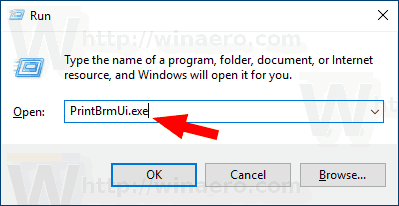
- I Skrivermigrering dialog, velg alternativet Eksporter skriverkøer og skriverdrivere til en fil.

- På neste side velger du Denne utskriftsserveren og klikk på Neste knapp.

- På neste side, se gjennom endringene, og klikk på Neste-knappen.
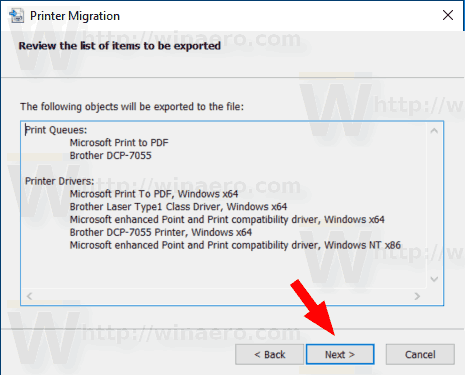
- Spesifiser nå filplasseringen der du vil lagre den eksporterte filen.
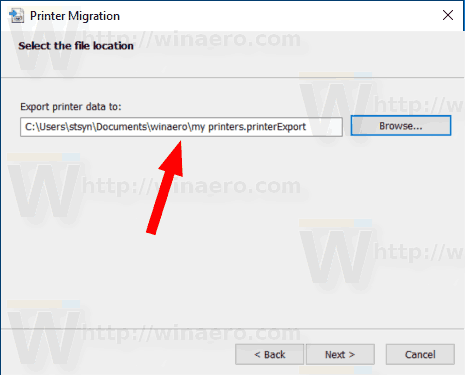
- Klikk på Neste knapp. Skriverne dine er nå eksportert.

Du er ferdig. De Skriveradministrasjon kan også brukes til å gjenopprette skriverne.
For å gjenopprette skrivere i Windows 10, gjør følgende.
- trykk Vinne + R tastene på tastaturet og skriv
PrintBrmUi.exeinn i Kjør-boksen.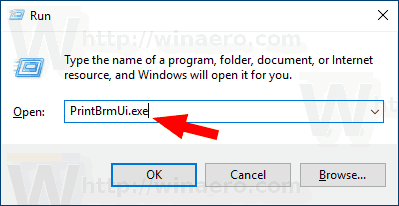
- I Skrivermigrering dialog, velg alternativet Importer skriverkøer og skriverdrivere fra en fil.
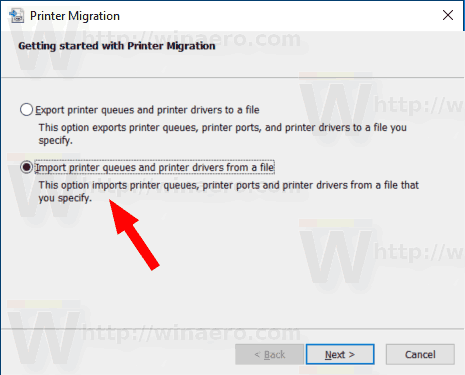
- Bla etter sikkerhetskopifilen og velg den. Klikk deretter på Neste knapp.
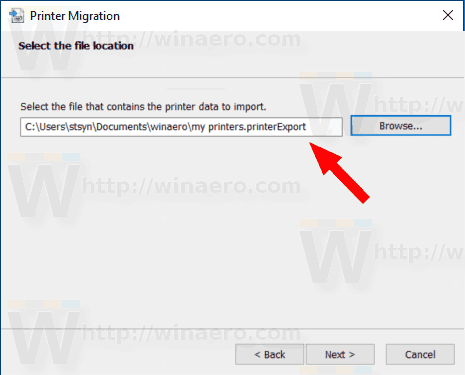
- Se gjennom listen over elementer som skal importeres, og klikk på Neste knapp.
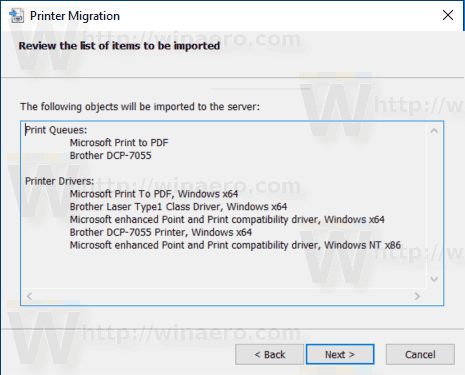
- På neste side velger du Denne utskriftsserveren for å importere skrivere til gjeldende PC.

- På neste side får du opp alternativene Behold eksisterende skrivere og Overskriv eksisterende skrivere. Ved å velge det andre alternativet vil du erstatte de installerte skriverne som finnes på PC-en din med skrivere fra sikkerhetskopifilen. Hvis sikkerhetskopifilen inneholder en skriver som allerede er installert, vil den erstattes av skriveren fra filen.
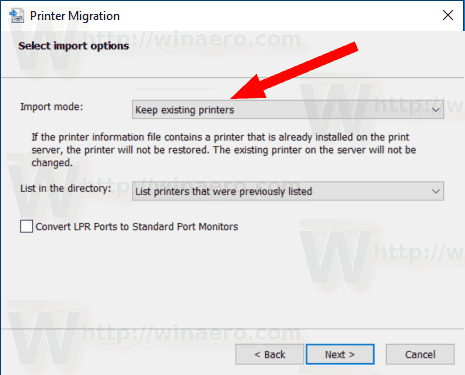
Du er ferdig.
Alternativt kan du bruke Skriveradministrasjon MMC span-in for å sikkerhetskopiere og gjenopprette skriverdataene dine.
Printer Management MMC span-in
Dette spennet gir utvidede muligheter for å administrere lokale skrivere og nettverksskrivere. Den kan brukes til å eksportere og importere skriverdataene dine.
- trykk Vinne + R tastene på tastaturet og skriv
printmanagement.mscinn i Kjør-boksen.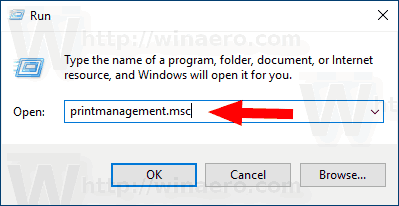
- Velg på venstre side av Printer Management Skriverservere og utvide den til det lokale utskriftsserverelementet.
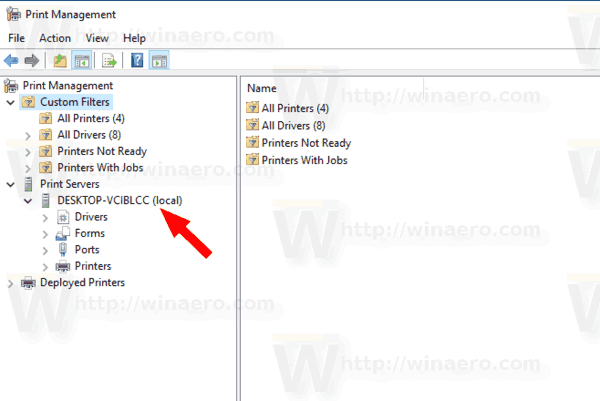
- Høyreklikk på det elementet og velg kommandoene Importer skrivere fra en fil og Eksporter skrivere til en fil fra kontekstmenyen.
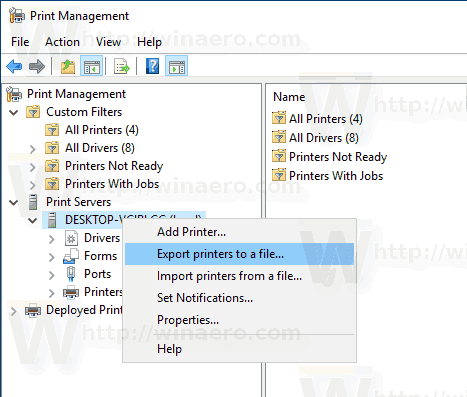
- Dette vil starte Skrivermigrering veiviseren.
Det er det.
Relaterte artikler:
- Åpne skriverkø med en snarvei i Windows 10
- Angi standardskriver i Windows 10
- Slik stopper du Windows 10 fra å endre standardskriveren
- Åpne skriverkø i Windows 10
- Opprett mappesnarvei til skrivere i Windows 10
- Fjern fastkjørte jobber fra skriverkø i Windows 10
- Lag snarveier for enheter og skrivere i Windows 10
- Legg til enheter og skrivere kontekstmeny i Windows 10
- Legg til enheter og skrivere til denne PC-en i Windows 10


